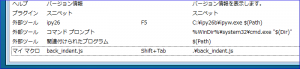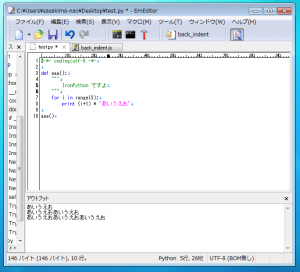以前
Tab キーでのスニペット挿入が秀丸でも EmEditor でもできずもどかしい!
なんて書いたけど…
窓の杜 – 【NEWS】スニペットの強化で入力作業が大幅に軽減された「EmEditor」v9のベータ版が公開
ぅおい! EmEditor v9 はできるんかい。
有償でも絶対に買うよ、会社なんだから無償バージョンアップを続けるのも辛いだろうし。
閉じ括弧の自動保管とかなんてウザいだけだからいらないんだが。
コード保管も使い物にならないだろうし、Visual Studio レベルなら考えるけど
よし、EmEditor を普段使っている Gedit 設定風にカスタマイズしてしまおう!
Ubuntu ではテキスト編集を全て Gedit で行っているのでもう手が勝手に動く私。
どうでもいいが最近 gEdit と書くか Gedit と書くかで迷うようになった。
まず Shift+Home で行の一番先頭まで選択してしまう件をなんとかしたい。
得に Python をやっているとインデントの先頭までを選択はよく行う。
Ctrl+Shift+Alt+Home でインデントの先頭になるけどコンナの普通に何度も押せるかい!
これは「ヘルプ – キーボードマップ」から
と割付変更、これだけでインデントの先頭までを選択になる。
もう一度 Home を叩けば行の先頭へ、これで Gedit と完全に同じだ。
ぱぇぽぃ2 ? Blog Archive ? Home キーを 2 回叩け
それに Shift+Tab での逆インデントが範囲選択中しか行えないのが理解できない。
範囲選択されていなくてもその行を逆インデントしたほうが直感的だと思うんだが。
というか Python でコレができないのは致命的、半角スペース 4 つが普通なんだから。
ちなみに Linux の /usr/bin 以下にある Python スクリプトは全部半角スペース 4 つである。
Windows ならともかく Linux でこのインデント以外にて Python を書いている人は…略。
とにかく Shift+Tab で逆インデントしてくれないとスクリプトを書くのに効率が悪すぎる。
なのにキー割り当てに設定が無い、しかたがないのでマクロを作って Shift+Tab に割付。
Gedit はカーソル位置がどこでも逆インデントできるけど結局は先頭でしか行わない私。
if (document.selection.IsEmpty) {
if (document.Config.Indent.InsertSpaces)
document.selection.DeleteLeft(4);
else
document.selection.DeleteLeft(1);
} else {
document.selection.UnIndent(1);
}
Python でなく js で書いているのは気にしない。
Windows 7 RC には IronPython しかインストールしていないからである。
とりあえずこれでインデントに対する私的な不満は無くなった。
んで、外部ツールに IronPython を登録してコチラも F5 に割り付けてと。
Python の設定を開いて「タブ/インデント」はインデント開始文字を空に。
勝手にインデントしてしまうのが私は気に入らない、直感的でないものは極力排除。
タブの代わりに 4 つの空白を挿入に変更、これで望みどおりの動作になった。
後はスニペットに似たようなのをガシガシ登録。
でもスニペットだと認識するのに少し時間が掛かるみたい、改良を気長に待つとするか。
しかしスニペットプラグインウインドウを表示した状態でないと使えない、残念。
常に有効状態にするには…
こうするしかないかな、もう少し弄くってみます。
公開している(実際に私が利用している)Gedit プラグインと同様なマクロも書かねば。
追記
スニペットのプロパティに
「バックグラウンドでも実行」
ってのがあった、チェックすれば常に有効になるみたい。